Jonkun estäminen Facebookissa (mobiilissa ja työpöydällä!)
On olemassa lukemattomia syitä, miksi saatat haluta estää jonkun Facebookissa.
Kuten me kaikki tiedämme liiankin hyvin, Internet on valitettavasti täynnä hyypiöitä, kyberkiusaajia ja outoja tyyppejä. Joskus tämä ilmenee hyväntahtoisesti, ja joskus se tarkoittaa sitä, että joku häiritsee sinua verkossa ja sinun on saatava se loppumaan.
Tästä syystä olet varmasti iloinen tietäessäsi, että olet vain muutaman askeleen päässä oppimasta, miten voit estää jonkun Facebookissa. Tämä voidaan tehdä henkilökohtaisella sivulla tai Facebookin yrityssivulla.
Jonkun estäminen Facebookissa ei ole koskaan ollut helpompaa. Mikä ilo!
Vaiheet jonkun estämiseksi Facebookissa matkapuhelimella
1. Estät jonkun Facebookissa. Avaa mobiilisovellus ja kirjaudu sisään, napauta sitten sivun oikeassa alakulmassa olevia kolmea vaakasuoraa viivaa avataksesi sivun asetukset.
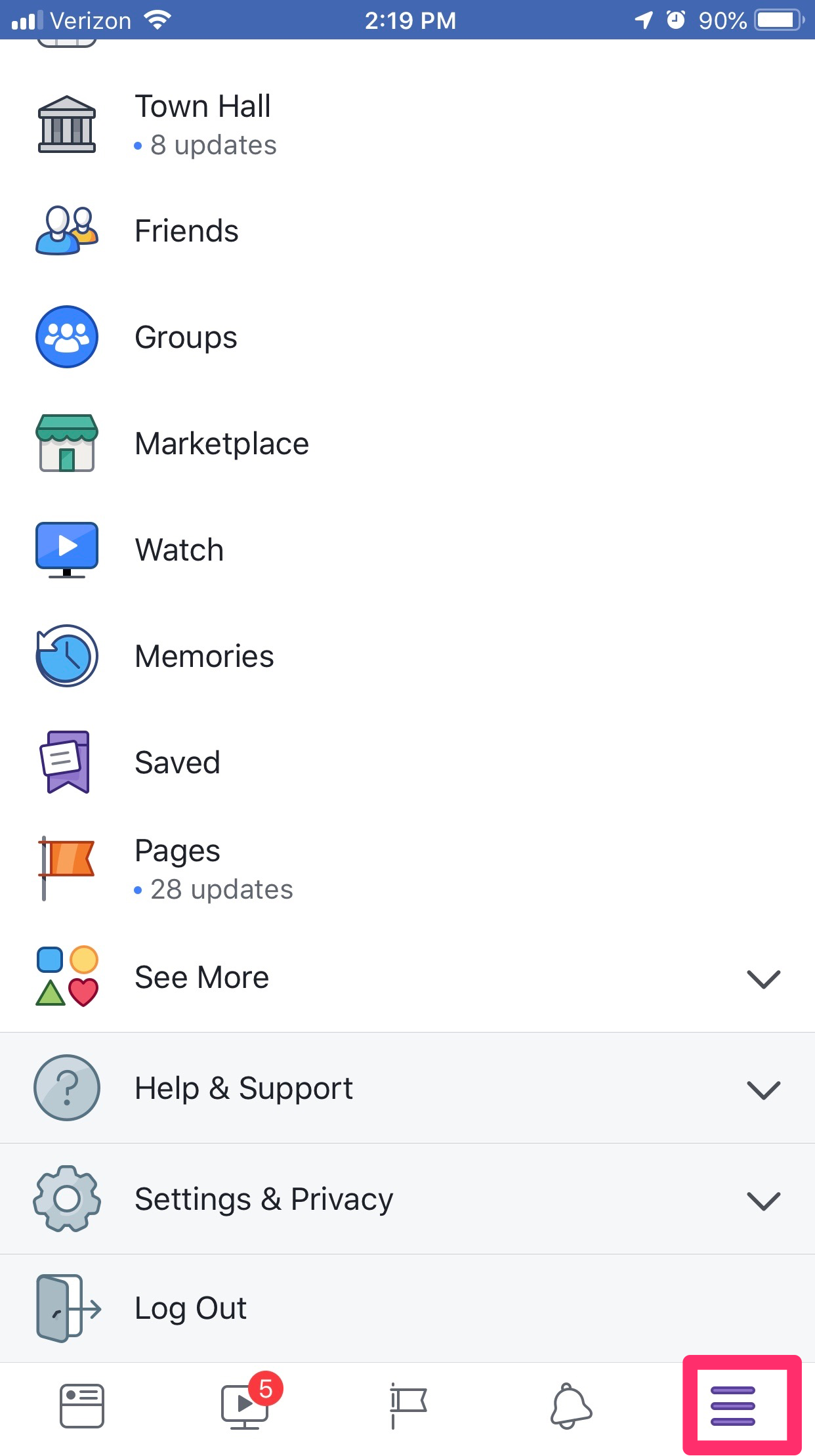
2. Napsauta ”Asetukset & Tietosuoja”
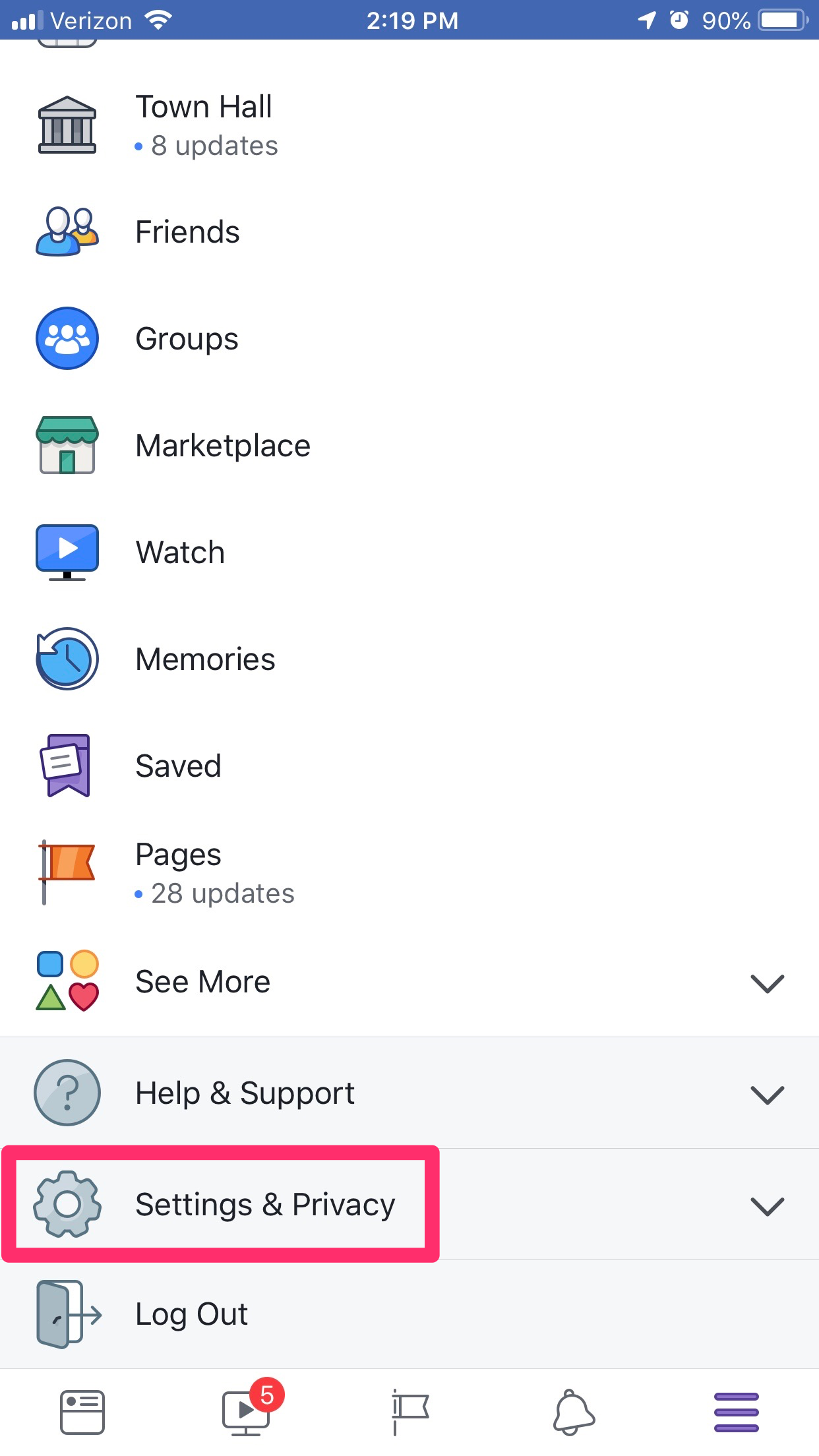
3. Napsauta ”Asetukset & Yksityisyys”
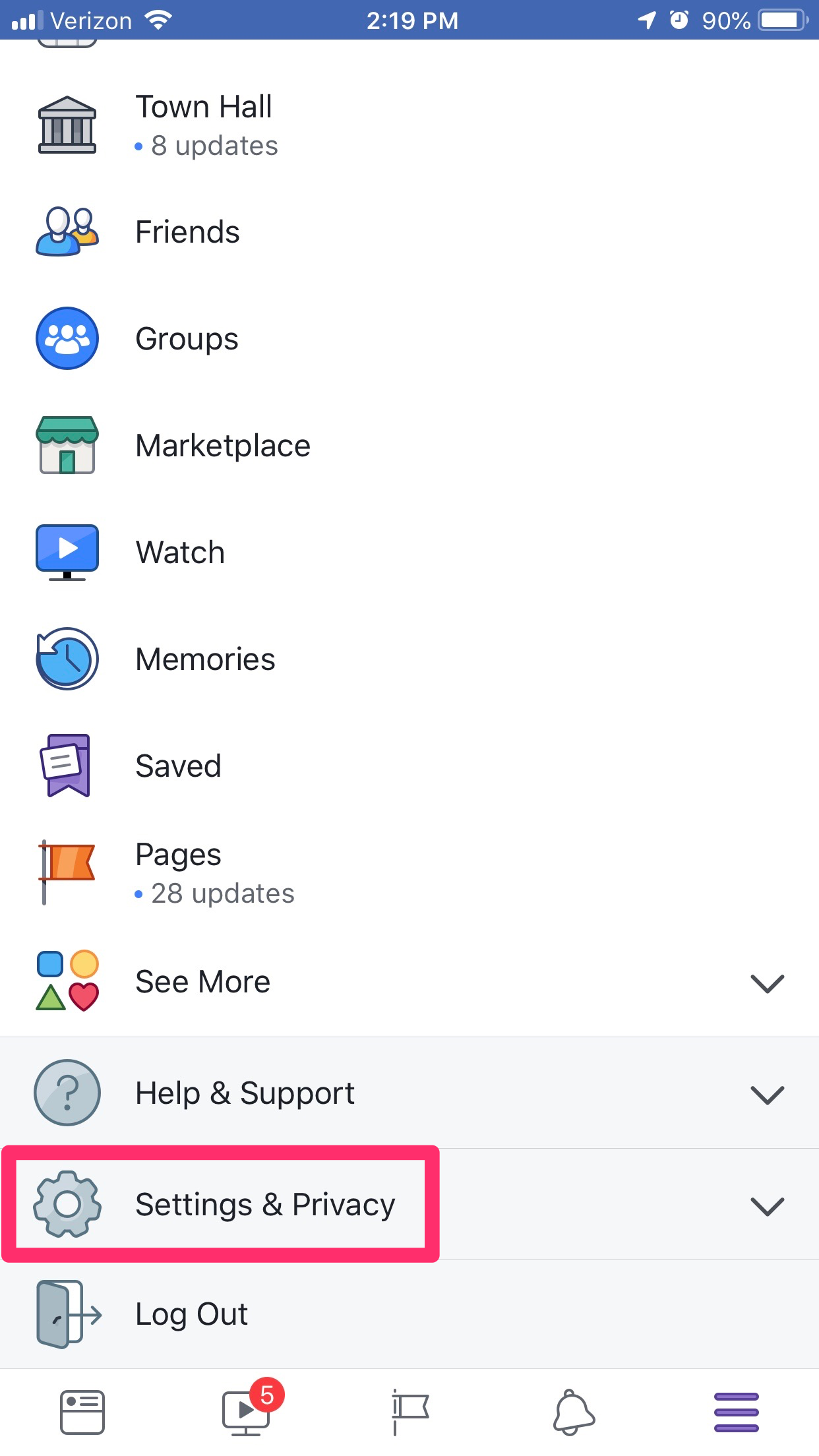
. Napauta ”Asetukset”
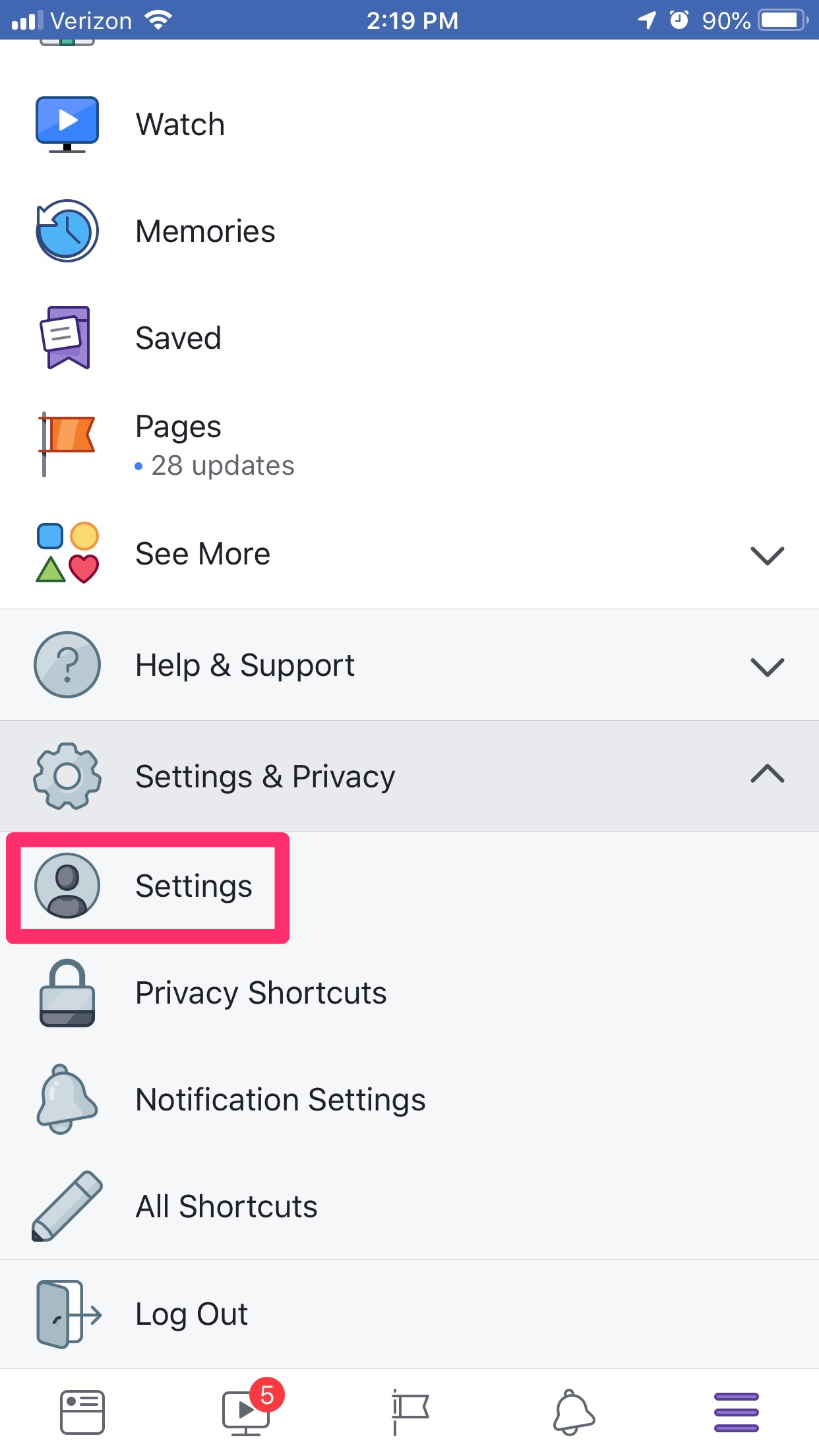
4. Vieritä alaspäin kohtaan ”Yksityisyys” ja napauta sitten ”Estäminen”
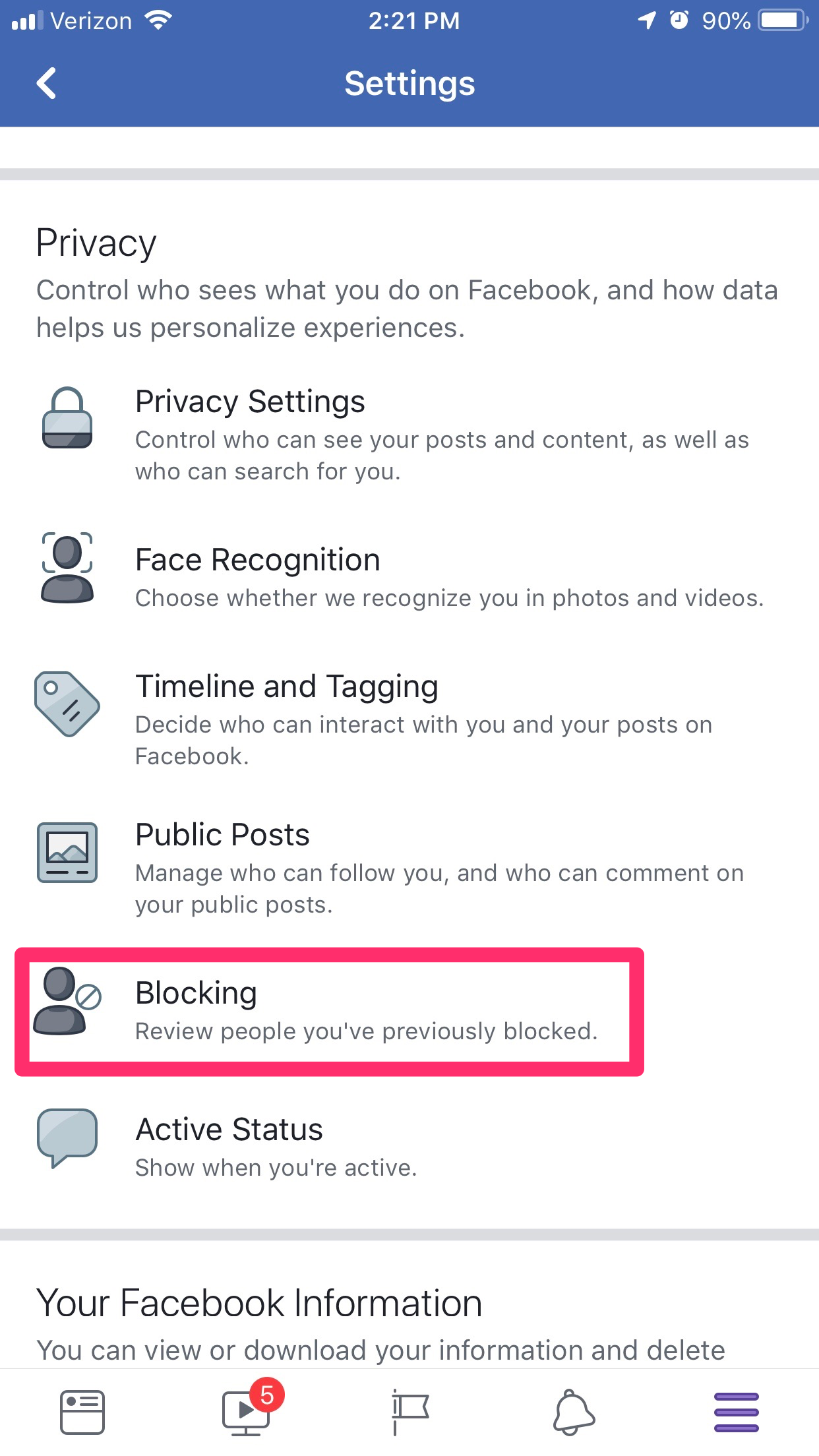
5 . Napsauta plus-merkkiä ja kirjoita Facebook-kaverin nimi, jotta voit estää hänet
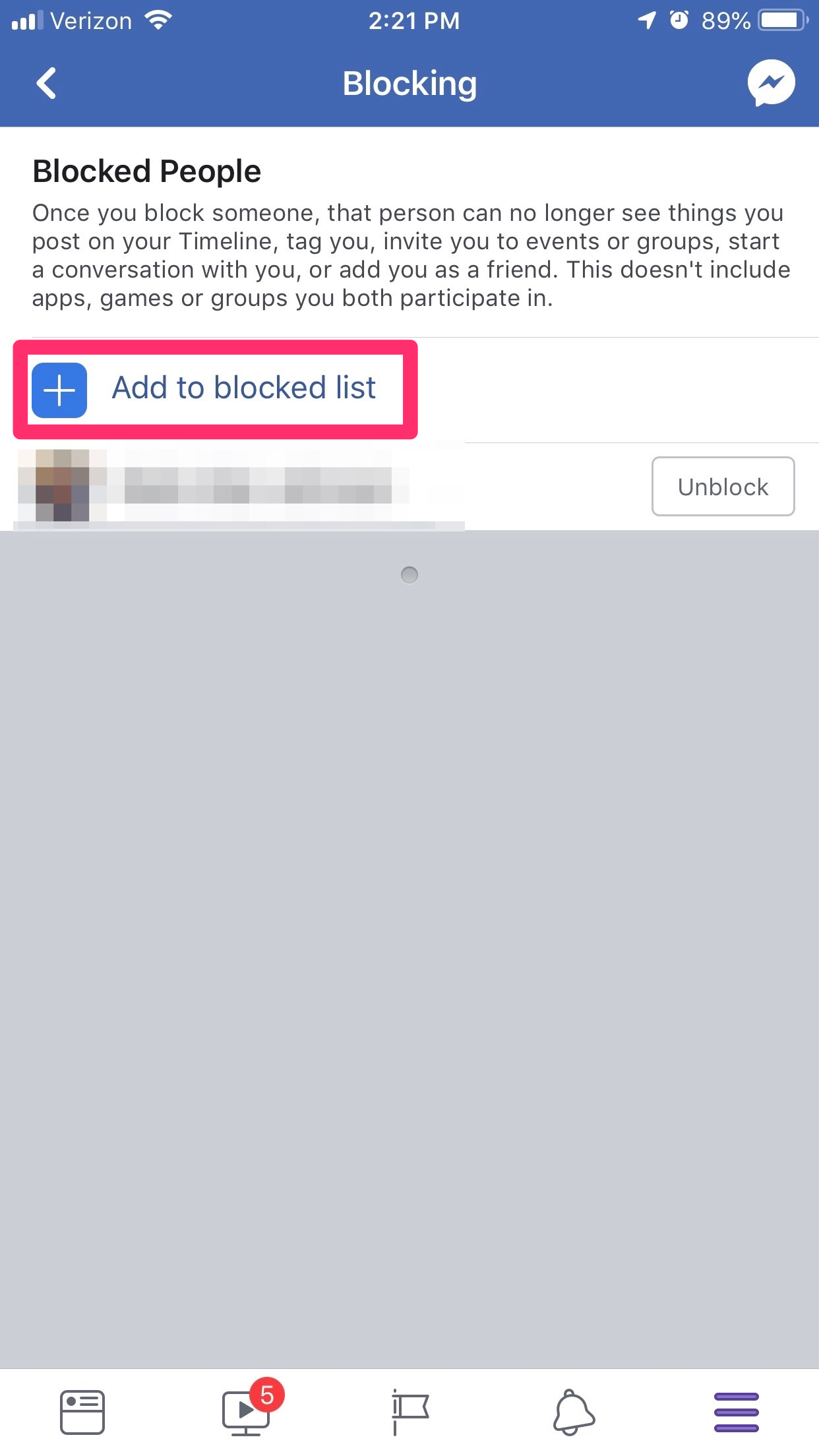
Vaiheet jonkun estämiseksi Facebookissa työpöydällä
1. Napsauta näytön oikeassa yläkulmassa olevaa kysymysmerkkiä avataksesi tilivaihtoehtojen pudotusvalikon.
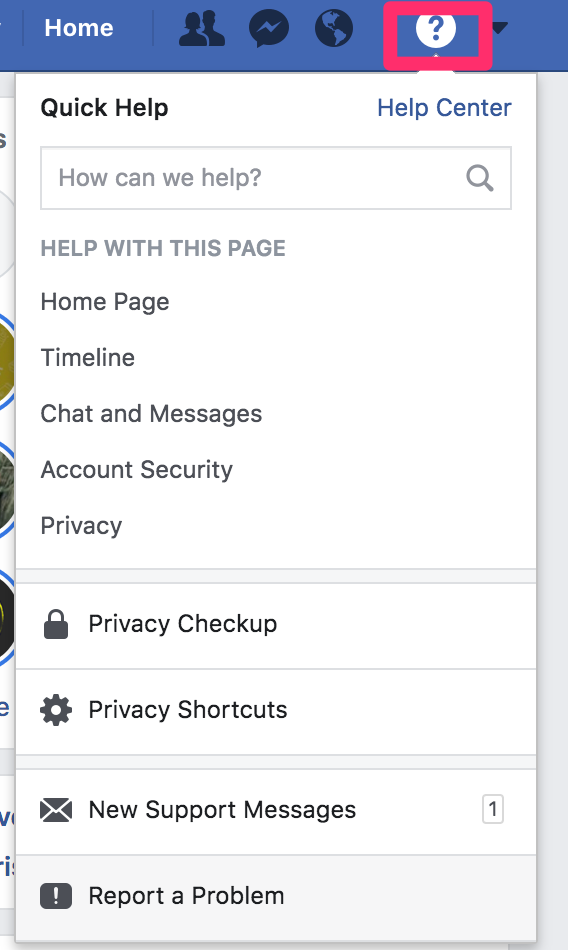
2. Napauta ”Privacy Shortcuts”
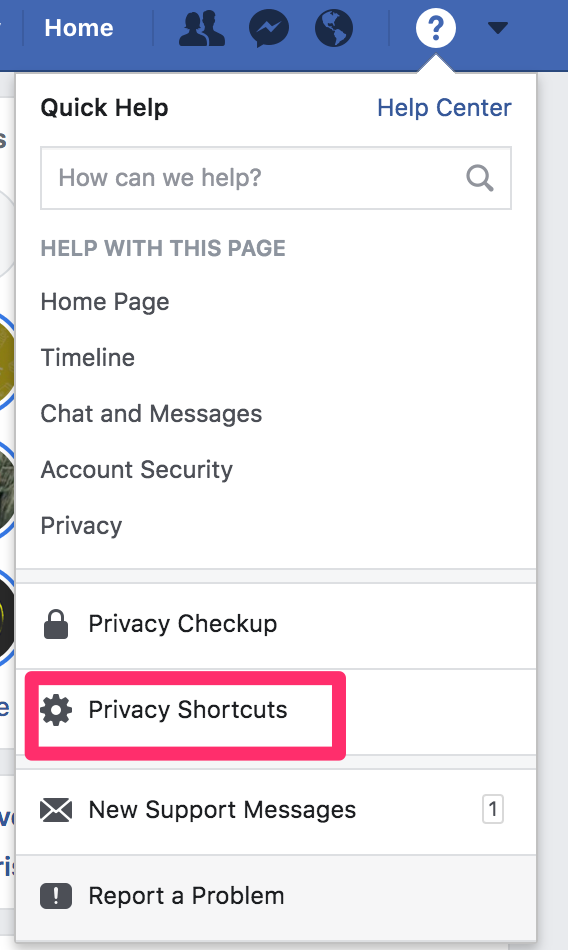
3. Valitse ”Privacy Shortcuts”
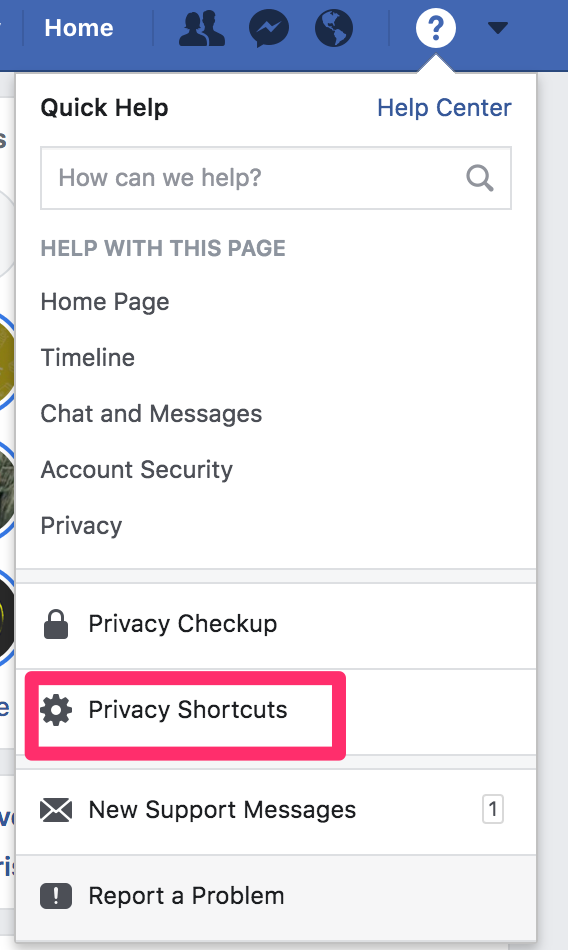
. Napauta näytön vasemmalla puolella ”Yksityisyys”-otsikon alla kohtaa ”Estäminen”
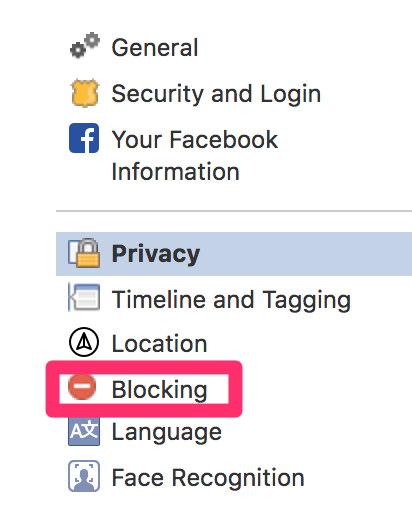
4. Valitse haluamasi estämisvaihtoehto, kirjoita nimi ja pam – hänet on estetty.
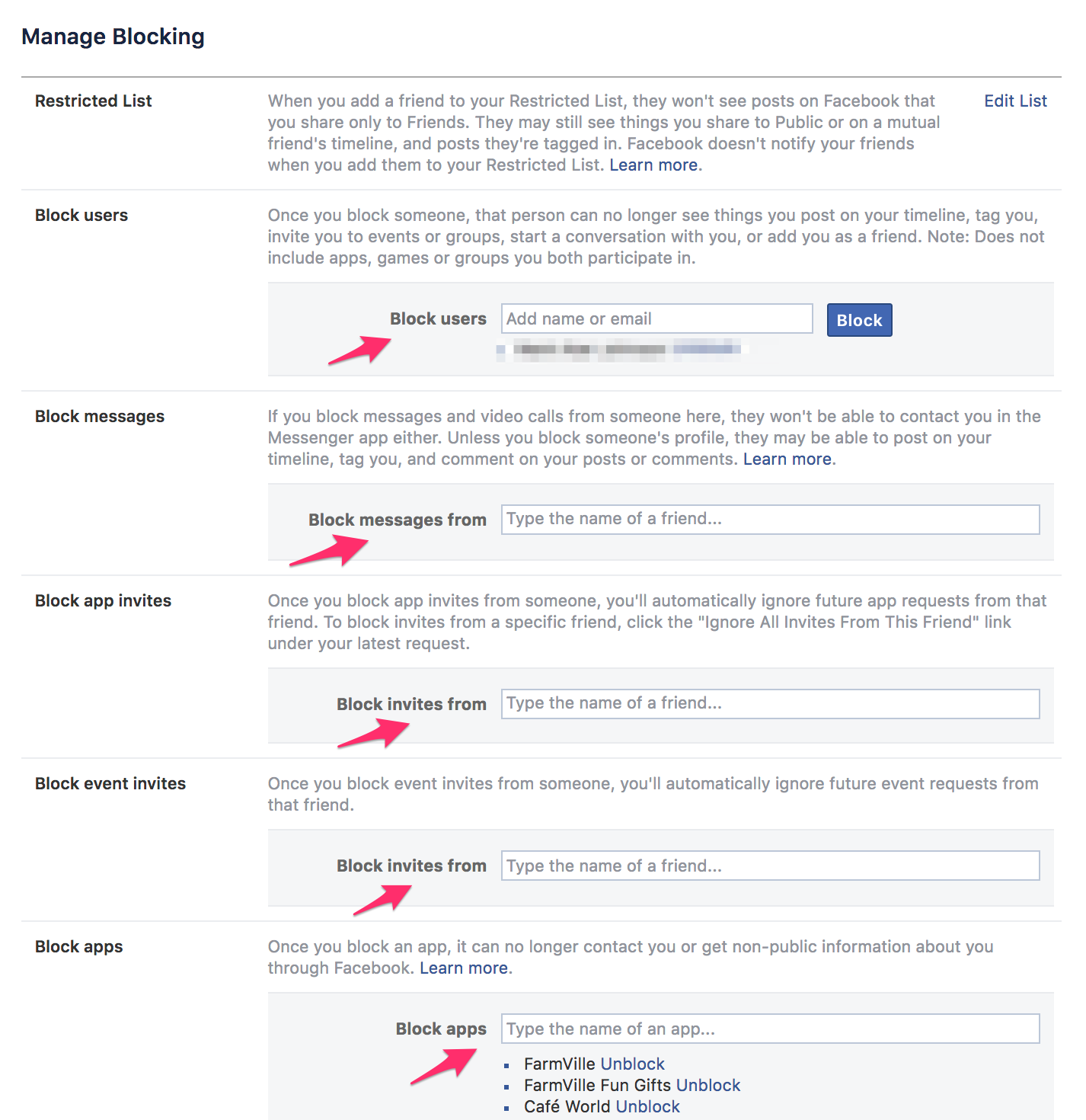
Kuten yllä olevasta kuvasta näet, Facebookissa voi estää useita eri asioita. Henkilön estämisen lisäksi voit estää myös viestit, sovelluskutsut, tapahtumakutsut ja itse sovellukset. Kuten Facebookin kuvasta näkyy, painoin aika kovaa sovellusten estopainiketta – mutta nauttiiko kukaan oikeasti Farmville-kutsuista?
Mikä on Facebook-esto?
Facebook-esto on yksinkertaisesti sanottuna ikään kuin oven sulkeminen jonkun verkkoläsnäololta. Jos estät jonkun Facebookissa, et enää näe hänen viestejään, päivityksiään tai kommenttejaan, eikä hän voi enää etsiä sinua tai käyttää tietojasi Facebookissa millään tavalla.
Onko Facebook-esto pysyvä?
Ei, Facebook-esto ei ole pysyvä – sen voi peruuttaa milloin tahansa, mutta vain se henkilö, joka helpottaa alkuperäistä estoa. Pohjimmiltaan on sinun päätettävissäsi, poistatko Facebook-eston – tai milloin poistat sen.
Jos estän jonkun Facebookissa, saako hän tietää siitä?
Henkilölle tai henkilöille, jotka estät Facebookissa, ei ilmoiteta, jos estät heidät. Lakkaat yksinkertaisesti olemasta olemassa Facebookissa heidän silmissään, eikä sinua voi enää etsiä.
Mitä muita vaihtoehtoja minulla on kuin estää joku Facebookissa?
Jos et halua estää jotakuta Facebookissa, mutta haluat silti nähdä hänestä vähemmän (olkaamme rehellisiä, meillä kaikilla on yksi tai kaksi suupaltti-setää, joihin voisimme tarvita yhteydenpitoa netissä), voit piilottaa jonkun henkilöllisyyden tai ilmoittaa hänestä.
Jos sinua esimerkiksi vain ärsyttää jonkun läsnäolo netissä (kuka meistä ei taas olisi syyllistynyt tähän), voit yksinkertaisesti piilottaa hänet. Mutta jos joku lähettää sinulle loukkaavaa tai sopimatonta sisältöä, saatat haluta ilmoittaa hänestä estämisen lisäksi.
Lisäksi opettele, miten voit estää jonkun henkilön sosiaalisessa mediassa muulta alustaltasi. Opi myös, miten voit poistaa Facebook-ryhmän.
![]()
Leave a Reply